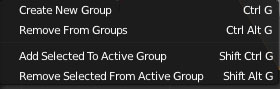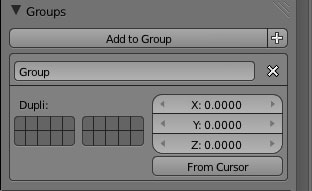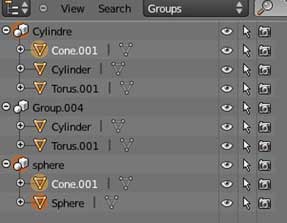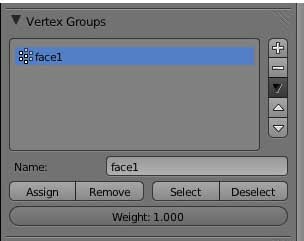Les groupes d'objet servent à organiser des objets de même nature ou participant à un même ensemble.. Cela permet de sélectionner ces ensembles plus facilement à l'aide de l'Outliner par exemple. Les groupes de vertices nous servirons pour de nombreuses fonctions où l'on a besoin d'isoler une partie d'un maillage.
Pour Créer un nouveau groupe
En cliquant sur cet item, vous créé un groupe regroupant les objets sélectionnés. Vous pouvez donner un nom à ce groupe dans la boite de dialogue qui apparaît en bas du panneau T de la vue 3D.View voir où modifier le nom du group
Cet item sert dans le cas où un objet appartient à plusieurs groupe. Il enlève l'objet du groupe actif.
Enlève l'objet sélectionné de tous les groupes auxquels il appartient.
Donner ou modifier un nom à votre groupe d'objets
Pour afficher tous les groupes cliquer sur le menu et effacer la sélection en cours. Tous les autres groupes s'affiche dans le menu.
Donne un nom au groupe
Indique le décalage entre l'empty et l'objet en instance
Lorsque vous avez créé un groupe avec des objets appartenant à plusieurs calques et que vous avez dans le "calque courant" crée une instance de ce groupe (barre d'espace et dans le menu taper "Add group instance" et choisir dans la liste qui s'affiche le nom du groupe, un empty se crée automatiquement, il sera le guide de l'instance), vous pouvez empêcher les parties du groupe qui se trouve sur certain calque d'apparaître dans l'instance. Pour ce faire, il faut cocher les cases correspondant aux calques à enlever.
+ : Ajoute un nouveau group
Voir Dans l'OUTLINER tous les groupes créés et les sélectionner
Les groupes sont visibles dans la fenêtre d'édition "Outliners". Cliquer sur un groupe pour le sélectionner.
Sélectionner Groups
Indique le décalage entre le cursor 3D et l'objet en instance
Group
CTRL G Groupe les objets sélectionnés. Ajoute les objets sélectionnés au groupe
|
SHIFT-ALT-G Retire les objets sélectionnés du groupe
|
Pour créer un Groupe de Vertices
Group
Vous aurez au préalable sélectionné plusieurs objets.
Il est possible de différencier une série de sommets donc d'edges et de face au sein d'un même objet. Très utile lorsqu'il s'agit d'assigner plusieurs Matériaux à un même objet. MODE D'EMPLOI : Sélectionner au préalable les Sommets, Arêtes et faces désirées. Cliquer sur le bouton + , rentrer le nom dans l'onglet, cliquer sur Assign pour enregistrer le groupe. Vous pourrez à tout moment sélectionner ce groupe ("Select") désélectionner ce groupe "Deselect" le désassigner (remove)
Liste des Groups
L'onglet Weight permet de donner un poids à ce groupe de vertex. Ces paramètres sont utilisés notamment dans la peinture des Vertex, dans l'animation et utiles pour certains modificateurs et contraintes.
+/- Ajoute supprime de la liste
Monte ou descend le groupe dans la liste
Manipulation des groupes
Voir ci-dessous